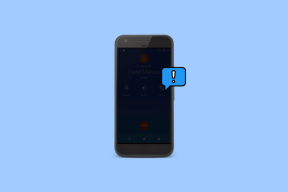Топ 6 инструмента за извличане на изображения от PDF онлайн
Miscellanea / / December 02, 2021
PDF стана стандарт и защо не? Лесен е за консумация, поддържа богат текст и изображения и може лесно да се споделя. Някои PDF файлове идват със страхотни изображения. Понякога тези изображения имат важно послание или цитат, изписан върху тях.

Въпросът е как извличате тези изображения от PDF за по-късна справка? Щракването с десния бутон, за съжаление, не работи тук и по основателни причини.
Докато много хора просто направете екранна снимка, това не е практично решение, когато имате няколко изображения в PDF или няколко PDF файлове, с които да работите.
Ето някои инструменти, които ще ви помогнат да извлечете изображения от всеки PDF файл с няколко щраквания.
1. Adobe Acrobat Pro
Ако имате професионалната версия на Adobe Acrobat, нямате нужда от инструмент на трета страна. Процесът е прост и лесен. Отворете PDF файла и щракнете върху Инструменти - Експортиране на PDF. Тук изберете опцията Изображение и след това можете да изберете в кой формат искате изображението да бъде експортирано.

Те са обяснили стъпките по-подробно на своите
помощна страница. Много от нас, включително и аз, не използват професионалната версия, поради което разгледах някои онлайн инструменти по-долу.2. PDFaid
Отворете сайта и изберете PDF файла, от който искате да извлечете изображения, като щракнете върху синия бутон в стъпка 1. Можете да извличате изображения в различни формати. Бих препоръчал PNG.
Щракнете върху големия зелен бутон, за да започнете процеса. Когато приключите, ще видите изскачащ прозорец с връзката за изтегляне на zip файл.

Вашите файлове ще бъдат запазени на сървъра за 48 часа, след което ще бъдат автоматично изтрити. Няма нужда от регистрация. Ограничението за размера на PDF файла е настроено на 20MB.
Посетете PDFaid
Също и на Guiding Tech
3. PDFCandy
PDFCandy може да се използва онлайн или, като алтернатива, можете да го изтеглите на вашата Windows машина. Предлага се с интерфейс за плъзгане и пускане с поддръжка за съхранение в облак като Dropbox и Drive.

Въпреки че възможността за добавяне на PDF и качване на извлечени изображения обратно в облачно хранилище е приятна функция, нямаше начин да изберете изходния формат. Не е голяма, но все пак полезна функция. Положителната страна е, че нямаше реклами. Ограничението на файла не е споменато.
Посетете PDFCandy
4. Извличане на PDF
ExtractPDF се предлага с минималистичен дизайн. Прилича на нещо от началото на 90-те. Този инструмент не само ще извлича изображения от вашите PDF файлове, но и шрифтове, метаданни и текст.

Размерът на файла е ограничен до 14MB. Въпреки че извлича текст и изображения, не бяха открити данни за шрифтове. Може би е удар или пропуск. Вашите файлове ще се съхраняват за 30 минути. Можете да прегледате изображенията като миниатюри онлайн, преди да ги изтеглите едно по едно или заедно в zip файл.
Посетете ExtractPDF
Също и на Guiding Tech
5. PDFdu
PDFdu е друг безплатен инструмент, който можете да използвате за извличане на изображения от вашите PDF файлове. Няма поддръжка за съхранение в облак, но можете да експортирате изображения в множество формати като BMP, JPEG, PNG и GIF.

PDFdu не споменава ограничението за максимален размер на файла. Можете да изтеглите изображенията поотделно или в zip файл. След като сте готови, има бутон за ръчно изтриване на файловете от сървъра им.
Посетете PDFdu
6. PDF онлайн
PDF файлът съдържа не само текст и изображения, но и отметки и пояснения. Това е една от многото причини, поради които PDF стана популярен формат за писане и разпространение на електронни книги.
PDF Online е безплатен инструмент, който ще ви помогне да извлечете изображения във формат JPEG и TIFF. Той също така ще извлече текст, отметки и пояснения за вас, което може да бъде наистина полезно.

След като качите PDF файла, можете да извлечете всички изображения наведнъж или изображения само от определени страници. Единственото предупреждение е, че опцията за групово изтегляне на изображения не е налична. Трябва да ги изтеглите поотделно, което може да бъде болезнено, ако има десетки или стотици страници и изображения.
Няма налична информация за ограничението за размера на файла или дали сайтът съхранява вашите файлове завинаги или за определен период от време. Най-вероятно вашите файлове ще бъдат изтрити след известно време, за да се освободят ресурси.
Посетете PDF онлайн
Работа с документи
Вече знаете как да извличате изображения от PDF файлове, но PDF не е единственият формат, който поддържа изображения. Какво ще кажете за документите на MS Word? Ето кратко ръководство за извличане на изображения от Word с помощта на WinRAR.